この記事では、小中学生にパソコンを与えるメリットとデメリットを紹介し、子供用のパソコンを購入するときのポイントやおすすめのスペックも紹介しています。
2020年から小学校でもプログラミングの必修化になったのは今ではどの保護者でも知っているかと思います。
だから、自宅でも子供用のパソコンを用意した方が良いのか?迷いますよね。
 かな
かな数万円の出費は結構きついよね…
そこで、小中学生向けのパソコンを用意するのに知っておきたいことをまとめました。
 かな
かな実は、私は学校でパソコンの授業のサポートもしています。
教育現場の実情を踏まえたうえで紹介したいと思います。
- 小学校のプログラミング授業の現状
- 小中学生向けにパソコンを用意するメリット・デメリット
- 子供向けのパソコンを買う時の注意点
- 子供向けプログラミング教室から見る小中学生に必要なパソコンのスペックとは?
小学校でプログラミング必修化!教育現場での実情は学校や先生に任されている!
文部科学省で発表された2020年に小学校教育におけるプログラミング教育の必修化で3年が経ちました。(記事を執筆しているのは2023年です)
実際、小学校ではどのように授業されているのか知っていますか?
 かな
かな実はプログラミングと言う授業科目はなく、算数や理科、総合などで取り入れられています。
また、プログラミングスキルを付けるのではなく、プログラミング的思考力を養うということが目的です。
内容も大まかには決められていますが、授業のやり方などは地域や学校、先生によって様々です。
中には、私のような外部講師を呼んでプログラミングの授業をやるところもあります。
特に2020年は新型コロナウイルス感染症の影響もあり全ての授業が遅れ気味でした。
恐らく、当初予定していたプログラミングを授業に取り入れるところも遅れがあったかと思います。
そんな情勢の中、地域によっては公立の学校でもオンラインの授業化が進み休校中でも自宅で授業を受けたりしていたところもあるようです。
各学校でもパソコンやタブレットを1人1台用意する動きが見られました。(これは新型コロナウイルスとは関係ありません)
学校でも1人1台のパソコンやタブレットが配られているけれどパソコンは購入した方が良いの?
では、学校でパソコンやタブレットを用意してくれるならわざわざ自宅で用意しなくても良いんじゃないの?と思う方もいますよね?
しかし、学校のパソコンやタブレットは制限をかけていたり、いろいろ厳しいルールがあるため自由には使えそうにありません。
我が子の学校の様子から参考程度に紹介しますね。
学校や担任の先生の方針で異なる部分も大きいですが、1つの例として参考にしてみてください。
学校のパソコンは持ち帰りができない
まず、学校のパソコンは持ち帰る事ができないようです。
学年が変わるのでパソコンを持ち帰ってくるのかどうか子供に聞いたところ

パソコンは持ち帰らないって
との返事でした。
やっぱり、管理などが不安なのかもしれないですね。
 かな
かな中には保護者の私用もありそうだよね
学校のパソコンは決まったソフトやアプリしか入れられない
当然ながら好き勝手にソフトやアプリは入れられません。
タブレットにアプリを入れるにも役所の許可が必要だということで申請して数か月待ちというところもありました。
なので、できることがある程度限定されるでしょう。
学校のパソコンは購入ではなくレンタル
これも、当たり前ですが、学校のパソコンはレンタルです。
6年間使用したら次は新しい1年生に受け継がれていくようになっていきます。
なので、私物化しないように制限やルールが厳しくなっています。
小中学生にパソコンを与えるデメリットは4つ!
- ゲームやYouTubeなど楽しい使い方もあるので注意が必要
- ネットに繋がっていると見ず知らずの人とコミュニケーションがとりやすくなってしまう
- 長時間使ってしまい目が疲れる
- セキュリティのソフトを付ける必要がある(コストがかかる)
今回挙げた最初の3つは注意をすればそれほど気にしなくても大丈夫かと思います。
また、セキュリティのソフトは少しお金がかかるかもしれませんが年間5,000円ほどなので手が届かないという額でもありません。
最初の1年間は無料というものも多いので入れておく方が安全です。
それでは、デメリットを詳しく紹介していきます。
小中学生にパソコンを与えるデメリット①:ゲームやYouTubeなど楽しい使い方もあるので注意が必要
子どもが自由に使えるパソコンがあると、勉強以外にもYouTubeやゲームと楽しいことだけに没頭しがちになる子もいるでしょう。
だからと言ってパソコンを触らせないのは、子どものITスキルに制限をかけてしまうことになりかねません。
子どもと一緒にパソコンを使うときのルールを確認しておくことが大切です。
それでも、制御ができなくなってしまう場合は、パソコン自体に制限をかけることもできるので、うまく機能を使ってみるのもおすすめです。
小中学生にパソコンを与えるデメリット②:ネットに繋がっていると見ず知らずの人とコミュニケーションがとりやすくなってしまう
子どもにパソコンを与えることに一番心配な点だと思います。
SNSなど年齢制限はあるもの使おうと思えば使えてしまうものもあります。
コミュニケーションが取れることは楽しいことですが、一部の悪い大人もいるため見ず知らずの人とコミュニケーションを取ることは心配ですよね!
この問題もソフトを使って制限をかけることもできるので、設定しておくと安心です。
小中学生にパソコンを与えるデメリット③:長時間使ってしまい目が疲れる
つい夢中になって長時間パソコンをやってしまうこともあります。
たまになら良いかもしれませんが、これが毎日だと視力低下の心配も…
対策としては、ブルーライトカットのフィルターを付けたり、セキュリティソフトで1時間だけ使えるなど制限をかけてしまうのも良いと思います。
小中学生にパソコンを与えるデメリット④:セキュリティのソフトを付ける必要がある(コストがかかる)
パソコンをネットにつなぐことで、ウィルスにかかってしまう心配もありセキュリティソフトを入れる方も多いでしょう。
ほとんどのセキュリティソフトは年間契約のため、毎年コストがかかってしまいます。
とはいえ1年間で1台5,000円程度のものも多いので、そこまで高いものではありません。
\ 世界で一番売れているセキュリティソフト /
小中学生にパソコンを与えるメリットは5つ!
- パソコンを自由に使う事ができるので調べ方が上手くなる
- ローマ字を覚えるようになる
- パソコンに親しみが出てパソコン嫌いになりにくい
- プログラミングに触れる時間が増える
- オンラインの塾や教室に通いやすくなる
特に小さい頃から自由に使えるパソコンがあると苦手意識もなくなりパソコン嫌いになる子が少ないと言われています。
これからは、パソコンを使うこともどんどん増えるのでパソコン嫌いにならない方が良さそうですね!
小中学生にパソコンを与えるメリット①:パソコンを自由に使う事ができるので調べ方が上手くなる
子どもにパソコンを与えた場合、何か分からないことや宿題での調べものにパソコンを好きな時に自由に活用することができます。
これからはネットを使って調べものをすることは必要不可欠なので、早くから扱い方に慣れるためには良い機会だと思います。
同じことを調べるにしても、パソコンでの入力によって回答の精度は異なります。
早い時期からパソコンに慣れて検索力を付けておくのも、今後子供の役には立つスキルです。
小中学生にパソコンを与えるメリット②:ローマ字を覚えるようになる
パソコンで文字入力をする場合、ローマ字入力が基本です。
子供の年齢が低いうちは、音声入力やかな入力をしている小学校もありますが、いづれローマ字入力に切り替わる時期があるなら、ローマ字入力に慣れておいた方が良いでしょう。
最初はゆっくりでのタイピングだと思いますが、ローマ字を覚えながらキーの配置も覚えられるため小学校でローマ字を習う前にローマ字が分かるようになります。
また、早くからローマ字入力に慣れておくことでパソコンのタイピングも早く打てるようになりますね!
小中学生にパソコンを与えるメリット③:パソコンに親しみが出てパソコン嫌いになりにくい
パソコンが難しいもの、壊れやすいものとマイナスのイメージが強いとパソコンに対して敬遠しがちになってしまいますが、子どものころからパソコンに触れていることで「難しい」「壊れやすい」と言った不安は軽減されるようです。
TVと同じように、パソコンも普段の生活の中にある家電だと思えるくらいに慣れれば、パソコン嫌いになりにくいことでしょう。
そのためには、パソコンを使って動画を見たり、ゲームをしたり、Scratchで遊んでみたりと楽しむことが必要ですね。
小中学生にパソコンを与えるメリット④:プログラミングに触れる時間が増える
子どもが扱えるパソコンが身近にあるとヒマなときにScratchを開いてプログラミングをやっている子もいます。
学校で学んで楽しかったからとお家でできる環境があるとプログラミングスキルを伸ばしていくこともできますね!
また、ゲーム感覚で学べるプログラミング教材も多くなってきているので、ゲームで遊ぶように「ヒマだからプログラミングやろう!」となる子もいるようです。
特に、マイクラ(マインクラフト)やQUREOはゲーム要素が大きいため子どもたちから人気のプログラミング教材です。
小中学生にパソコンを与えるメリット⑤:オンラインの塾や教室に通いやすくなる
新型コロナウイルス感染症の影響もあり、オンラインで参加できる塾や教室がとても増えました!
オンラインにすることで、通塾の必要がなくなったり、保護者の送迎がなくなったりと良い面も多く感じられます。
また、英会話などでは子どもの好きな時間にレッスンをすることもできるオンラインスクールもあるので、忙しくてもスケジュールの合間にレッスンできるのもメリットだと感じています。
小中学生向けにパソコンを購入するときの6つのポイント
自宅でも自由に使えるパソコンがあった方が良いことが分かったところで、一体どんなことに気を付けてどんなものを購入したら良いのか悩むところですよね。
小学生向けのパソコンを買う時に確認しておきたい項目を6つ挙げてみました。
 かな
かな大人が使うにしても一番悩むところだよね
小中学生向けパソコンを購入するときのポイント①:利用目的は?
子供はどんなことにパソコンを使うでしょうか?
実際に子供から聞いた小学校でのパソコンの利用内容です。
- 調べ学習などの調べもの
- プログラミング
- 作文やレポートの作成
- 発表用のスライド
今では、発表する時もスライドを作って発表するということもするようです。
 かな
かなすごいよね!
授業でプレゼンを体験できるんだもん。
これらを考えると、自宅でも同じようなことをやれる方が良いかなと思います。
特に、レポートやスライドはソフトにも寄りますが操作方法を確認したり、復習したりできる方が断然制作するスピードは異なります。
操作が分からなくて操作方法を調べて時間がかかってしまい作品ができなかった。
これでは、せっかくの子供の意欲も失われてしまうかなと思います。
小中学生向けパソコンを購入するときのポイント②:どんなソフトを使う?
また、ときには専用のソフトが必要なこともあります。
レポートを書くのはWordだったり、表計算ならExcelと大人でも専用のソフトを使いますよね?
小学校では「ジャストスマイル」という文章を書いたり絵を描いたり、表計算もできる総合的なソフトを使っている学校もあります。
GoogleのGoogleテキストやスプレッドシートを使ったりするところもあります。
正直なところ学校によって様々ではあります。
ただ、共通して言えるのは、
- 文章を書くソフト
- 表計算のソフト
- スライド
が使えれば良いかなと思います。
パソコンに最初から付いているものもあれば、Googleのサービスのように無料で扱えるもので最初は良いかもしれません。
学校でどんなソフトを使っているのか分かってから、必要であれば揃えると良いでしょう。
小中学生向けパソコンを購入するときのポイント③:持ち運びするの?
自宅以外でパソコンを使うかどうかというところです。
パソコン教室によっては、自分のパソコンを持って行くところもあります。
また、お友達と一緒に勉強するときや宿泊するようなお出かけの時にパソコンを持って行くかどうかなど考えてみましょう。
もし、持ち運びも考えられるなら大きくて重たいパソコンはおすすめではありません。
それと、落としたりぶつけたりなど衝撃に強いタイプのパソコンも出ているのでそのようなものがおすすめです。
小中学生向けパソコンを購入するときのポイント④:予算は?
各家庭で予算があると思いますが、大体ノートパソコンの相場はスペックや付属品などにもよりますが、子ども向けであれば5万~10万くらいでしょう。
中古品を購入すればもっと安く買えますが、パソコンは消耗品なので2年で使うとパーツが劣化したり、動作が重くなったりするのでパーツの交換や買い替えが必要になります。
その点を考えると新しいものを購入した方が安心です。
小中学生向けパソコンを購入するときのポイント⑤:スペックは?
一番悩むのが、パソコンスペックではないでしょうか?
ハイスペックなパソコンの方が良いですがその分コストもかかってしまいます。
また、2年が平均寿命と言うことも考えるとそこまでハイスペックなパソコンはいらないかもしれませんね。
小学生におすすめなノートパソコンのスペック
| 画面サイズ | 15.6型以上 |
| OS | Windows10(Macでないとできないことがある場合はMac) |
| CPU | Core iシリーズ おすすめは、Core i5(世代は新しいものを!) |
| 容量 | 要領は ※知識があれば後から大きめのものに交換も可能 |
| メモリ | 8Gあれば十分 ※知識があれば後から大きめのものに交換も可能(機種によって) |
| 重さ | 2㎏~3㎏くらい |
| 液晶パネル | 非光沢タイプ(ノングレア) |
マイクラなどのグラフィカルなものだったりするとスペックはやや上の方が良いです。
スペックをケチると動作がもっさりしたり、フリーズすることも…
小中学生向けパソコンを購入するときのポイント⑥:必要な機能はある?
それから、使う用途などにも寄りますが必要な機能があるかどうかも見ておくと良いでしょう。
- Webカメラ
- DVDやブルーレイのスロット
- SDカードなど入れられるスロット
- 有線LANの差込口
- Officeの有無
- セキュリティソフトの有無
外付けでも対応できるものもほとんどですが、必要であればパソコンに内蔵されていた方がコードのごちゃつきなどがなく良いです。
特にWebカメラやマイクはオンラインのプログラミング教室や英会話教室などをするのに必須になるのであると良いですね!
 かな
かなプログラミングでもWebカメラを使ったプログラムを組むこともできるからおすすめ!
オンラインのプログラミング教室から見る子供用パソコンのスペックを紹介!
オンラインのプログラミングスクールでは受講する際にどのようなスペックを推奨としているのか調べてみました。
プログラミング教室①:LITALICOワンダー(リタリコワンダー)の推奨スペック
- OS:Windows8.1以上(MacOSMacOS10.5以上)
- 付属品:Webカメラとマイク付き
- ネット環境:必要十分なネットワーク環境
LITALICOワンダーのホームページでは、オンラインでの受講の注意書きがありました。
ネットワーク環境に関しては、はっきりした明記はありませんが、初回の授業前に接続テストを行うのと電話でのサポートが受けられるようです。

関連記事:LITALICOワンダー(リタリコワンダー)の費用って?プログラミング教室徹底調査!
プログラミング教室②:Tech Kids Schoolの推奨スペック
- PCの種類:Macを推奨(Windowsでも可能)
- OS:MacOS10.10、MacOS10.MacOS10.13(コースによる)
- CPU:Intel Core i5以上(コースによる)
- メモリ:4~8GB以上(コースによる)
Tech Kids Schoolでは、コースによって推奨している環境が異なるようです。
IT会社が運営なだけあって具体的なスペックの明記がありました。
WindowsだとOSはWindows10が良さそうです。

プログラミング教室③:デジタネ(D-SCHOOLオンライン)の推奨スペック
- OS:windows7以降 / mac os 10.9以降
- CPU:Intel Core i3-3210 3.2GHz
- メモリ:4GB 以上
デジタネ(D-SCHOOLオンライン)は動画視聴型のプログラミング教室なので、少し違った感じかもしれません。
少し古いOSでも良さそうなイメージですね!
ただ、やっぱりOSは新しいものの方が良いと思います。
OSのサポートが終了となると対応するソフトも減ってくるので。

プログラミング教室④:N Code Laboの推奨スペック
- メモリ:8GB以上
- ストレージ:SSD 256GB以上
※Mac、WindowsのどちらでもOK
N Code Laboは、コードを打つ本格的なプログラミングも学べるため、特にパソコンの環境の指定は多くはありません。
そこまで性能の良いパソコンでなくてもごく普通のスペックであれば良さそうです。

プログラミング教室⑤:Code of Geniusの推奨スペック
- メモリ:Core i5・メモリ8Gを一つの基準としている
スタンダードコースのみの受講なら上記以下のスペックでも受講可能な場合がある - ソフト:Chromeブラウザのインストール
Code of Geniusもコードを学ぶことのできるスクールです。
Code of Geniusも特に推奨するスペックの項目は多くありません。
ただ、扱う言語の関係もあるのかブラウザはChromeとのことですが、そこまでスペックの良いパソコンでなくてもChromeは使うことができるので心配はなさそうです。

プログラミング教室の推奨するパソコンスペックのまとめ
- 画面サイズは、15.6型以上
- Windows(Macでしかできないことがある場合はMac)
- OSは最新のもの(今だとWindows10)
- CPUは、インテルCore iシリーズまたはRyzenシリーズで世代が新しいもの
- 容量は、SSD 240GB以上
- メモリは、8GBで充分
- 重さは、2~3㎏(軽い方がおすすめ)
- 液晶パネルは、非光沢タイプ(ノングレア)
- 他に必要な機能やソフトのチェック
現在の学校の状況やプログラミング教室の推奨するパソコンのスペックから小学生向けにパソコンを購入するときにチェックしておきたい項目をまとめてみました。
項目がだいぶ多いようにも見えますが、この辺りをしっかり押さえて価格比較をしながら良いパソコンを選びましょう!
子どもにパソコンを与えるメリット・デメリットのまとめ
小中学生の子どもにパソコンを与えるメリット・デメリットを紹介しました。
パソコンが身近にあることはとても良いことですが、必ず保護者と子どもの間でパソコンを使うときのルールは確認しておきましょう!
小中学生の子にパソコンを買い与えるときは、ぜひスペックも参考にしてもらえたら嬉しいです!









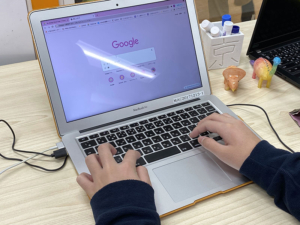



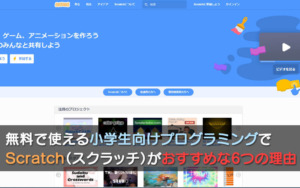

コメント